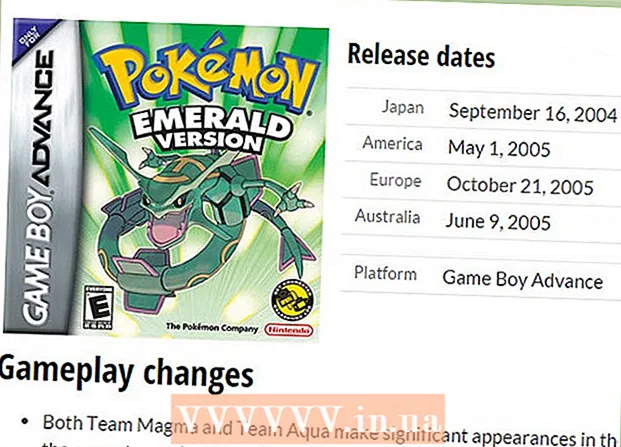Forfatter:
Morris Wright
Oprettelsesdato:
25 April 2021
Opdateringsdato:
1 Juli 2024
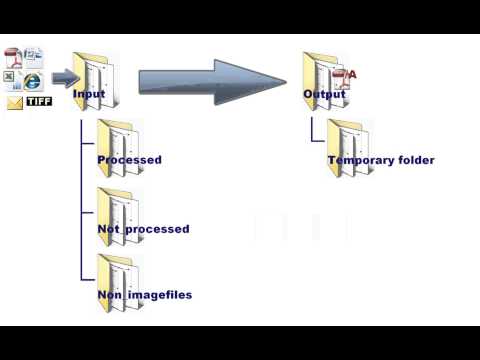
Indhold
Den måde, Photoshop håndterer tekst på, er meget robust, men der er tidspunkter, hvor de skrifttyper, du har til rådighed, ikke er helt tilfredsstillende. Eller måske vil du gøre en af tegnene lidt anderledes end resten. Selvom det ikke er muligt at ændre skrifttyper direkte, kan du konvertere dem til stier og derefter drage fordel af alle Photoshops kraftfulde værktøjer. Vi viser dig, hvordan det fungerer her.
At træde
 Åbn Photoshop. Skriv den tekst, du vil konvertere til konturer, eller åbn et eksisterende dokument med en anden skrifttype end et billede (bitmap).
Åbn Photoshop. Skriv den tekst, du vil konvertere til konturer, eller åbn et eksisterende dokument med en anden skrifttype end et billede (bitmap).  Højreklik på tekstlaget. Placer musen over teksten i tekstlaget (ikke på [T] i værktøjskassen), og højreklik på den. Vælg i genvejsmenuen Konverter til form.
Højreklik på tekstlaget. Placer musen over teksten i tekstlaget (ikke på [T] i værktøjskassen), og højreklik på den. Vælg i genvejsmenuen Konverter til form. - Din tekst har nu fået en sti (synlig i vinduet Stier).
 Brug værktøjet Direkte markering. Dette kan findes i venstre side af værktøjskassen, enten ved at klikke på pilen eller skrive "A". Dette giver dig mulighed for at foretage nogle ændringer i omridset af teksten.
Brug værktøjet Direkte markering. Dette kan findes i venstre side af værktøjskassen, enten ved at klikke på pilen eller skrive "A". Dette giver dig mulighed for at foretage nogle ændringer i omridset af teksten.  Skift fyldegenskaberne. Øverst i vinduet kan du vælge udfyldnings- og omridsegenskaberne. Skift udfyldningen af standardtekstfarven til en anden farve for hvert bogstav, bland sammen med alle tegn, har en oversigt, men ingen udfyldning, udfyld med mønstre osv. Udfyldningsmulighederne er meget omfattende.
Skift fyldegenskaberne. Øverst i vinduet kan du vælge udfyldnings- og omridsegenskaberne. Skift udfyldningen af standardtekstfarven til en anden farve for hvert bogstav, bland sammen med alle tegn, har en oversigt, men ingen udfyldning, udfyld med mønstre osv. Udfyldningsmulighederne er meget omfattende.  Skift omridsets form. Brug Direct Selection til at ændre omridset af skrifttypen for at skabe variationer i standardtekst. Klik og træk hvert ankerpunkt, eller vælg flere punkter på samme tid, og foretag større justeringer efter behov.
Skift omridsets form. Brug Direct Selection til at ændre omridset af skrifttypen for at skabe variationer i standardtekst. Klik og træk hvert ankerpunkt, eller vælg flere punkter på samme tid, og foretag større justeringer efter behov.  Dekonstruer et brev. For at trække punktet for bogstavet "i" skal du gøre følgende:
Dekonstruer et brev. For at trække punktet for bogstavet "i" skal du gøre følgende: - Vælg Direkte valg. Klik og træk over de ankerpunkter, du vil ændre eller slette. Brug Skift-klik for at vælge flere, ikke tilstødende punkter på samme tid. Du kan derefter redigere disse punkter som en gruppe eller trykke på Slet for at slette den del af formen.
- Du kan også konvertere teksten til en "bitmap", som du kan redigere som ethvert andet billede. Højreklik på teksten i tekstlaget, og vælg Konverter til pixels. Teksten kan nu ikke længere redigeres som et tekstlag (skriftstørrelse, typografier osv.), Men du kan nu male på det, slette det osv.
- Lav bare en kopi af tekstlaget, inden du foretager ændringer i det, hvis du vil ændre den originale tekst i fremtiden.
Tips
- Dette er en meget kraftig funktion. Ikke kun kan du få mest muligt ud af fordelene ved vektortekst på denne måde (let at udfylde, muligheden for at redigere og omforme tekst efter eget valg osv.), Men du har også friheden til at tilpasse din tekst til enhver størrelse. at skalere. Du kan gøre dem meget store eller meget små eller noget derimellem og alt sammen uden tab af kvalitet, som det er tilfældet med bitmaptekst.
Advarsler
- Når teksten er konverteret til en oversigt, er den ikke længere en skrifttype ...Det er et objekt, og det er derfor ikke længere muligt at ændre tekst eller skrifttype (størrelse, kursiv osv.).